
كيفية تعطيل / تمكين الإسبات في نظام التشغيل Windows 7 أو 10 على كمبيوتر محمول أو كمبيوتر عبر سطر الأوامر؟ ما هو وضع السبات، ما هو الفرق بين النوم من وضع الإسبات على جهاز كمبيوتر، كمبيوتر محمول؟
نظرة عامة مفصلة على وضع السبات في Windows ومقارنتها مع وضع السكون. تعليمات لإغلاق / تمكين وضع السبات.
التنقل
مستخدمي الكمبيوتر مع أنظمة التشغيل ويندوز 7. و ويندوز 10. عند مغادرة النظام من خلال القائمة " بدايةتتعثر باستمرار على هذه الأوضاع باسم " نايم"و" السبات الشتوي" وإذا كان، في الغرض من وضع السكون، تقريبا كل مستخدم لديه ما لا يقل عن تمثيل الحد الأدنى، ثم الغرض من وضع السبات معروف.
علاوة على ذلك، فإنه مرادف لهمة كلمة "السبات" هي كلمة "النوم". في مقالتنا، سنقول بالتفصيل ما هو نوع وضع السبات هو ما يختلف عن وضع السكون وكيفية قطع / تمكينه في أنظمة التشغيل ويندوز 7. و ويندوز 10..

ما هو وضع السبات وكيف يختلف عن وضع السكون على جهاز كمبيوتر / كمبيوتر محمول؟
وضع النوم
- لتسهيل فهم ما هو وضع السبات، لتبدأ، من الضروري تحديث الغرض من وضع السكون على الكمبيوتر. كما يتذكر الكثير من الناس، غالبا ما يتم تشغيل هذا الوضع تلقائيا عندما لا يقوم المستخدم بأي إجراء على الكمبيوتر.
- عند تنشيط وضع السكون، يخرج الشاشة، يتم إيقاف تشغيل نظام التبريد والقرص الثابت للحد من استهلاك الطاقة. ومع ذلك، في وضع السكون، يستمر المعالج، ذاكرة الوصول العشوائي المرتبطة بحلول الكمبيوتر والمكونات الأخرى تستهلك الطاقة، وإن كان ذلك بدرجة أقل بكثير من العمل القياسي.
- للخروج من وضع النوم، يقوم المستخدم بنقل ماوس الكمبيوتر أو اضغط على مفتاح تعسفي على لوحة المفاتيح. بعد ذلك، سيستأنف الكمبيوتر عملها من اللحظة التي ذهب فيها إلى نومها. حفظ جميع التطبيقات المفتوحة والمجلدات والمستندات، إلخ.
- ومع ذلك، إذا كنت في وضع السكون الذي تقوم بإلغاء تنشيط جهاز الكمبيوتر الخاص بك، فلن يتم حفظ جميع التطبيقات المفتوحة على ذلك، فلن يتم حفظ المجلدات والمستندات والإشارات المرجعية وسيضيع جميع البيانات. يجب أن نتذكر دائما.
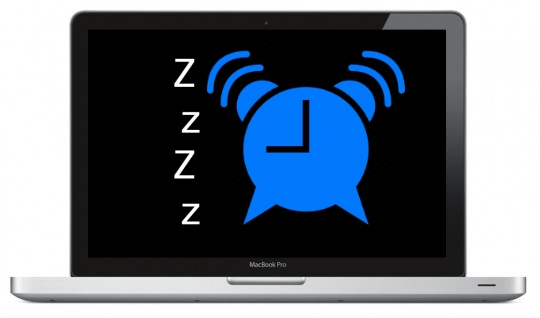
الصورة 2. وضع النوم في نظام التشغيل Windows 7 وفي Windows 10.
وضع السبات
- أما بالنسبة لوضع السبات، فقد يبدو أن الأمر متطابق للغاية لنظام النوم. ومع ذلك، في الواقع، كل شيء مختلف تماما. عند التبديل إلى وضع السبات، يتوقف الكمبيوتر بالكامل عن استهلاك الطاقة وفي الشعور الحرفي بالكلمة ينطفئ. يتوقف الأمر الحالي على نظام التبريد فقط والشاشة، ولكن أيضا على المعالج، ذاكرة الوصول العشوائي، والمكونات الأخرى.
- ومع ذلك، مع قطع اتصال الكمبيوتر الشخصي، يتم إعادة كتابة جميع المعلومات حول التطبيقات المفتوحة والمجلدات والمستندات من ذاكرة الوصول العشوائي إلى Winchester وفي المرة التالية التي تقوم فيها بتشغيل الكمبيوتر مرة أخرى، قم بتشغيله إلى ذاكرة الوصول العشوائي، وبالتالي استعادة النظام بالضبط من المكان الذي تم إجراء الانتقال إلى وضع السبات..
- بناء على كل ما سبق، يمكننا أن نستنتج أن هذا الوضع لا غنى عنه ببساطة لأجهزة الكمبيوتر المحمولة والشبكات التي تتغذى من البطارية، وليس من المخرج. إذا لم يكن لديك وقت لإنهاء العمل على جهاز الكمبيوتر الخاص بك ومعرفة أن البطارية قد جلست تقريبا، يمكنك تنشيط وضع السبات واستئناف تشغيل النظام من المكان الذي بقيت فيه بمجرد العثور على منفذ. غالبا ما يتم تنشيط وضع السبات تلقائيا عند تفريغ البطارية، وبالتالي منع فقدان بيانات المستخدم.
- على النقيض من وضع السكون، يتم تنفيذ الإخراج من وضع السبات عن طريق الضغط على زر الطاقة على كمبيوتر محمول أو نتبووك. تستغرق عملية الخروج نفسها أكثر من وقت الإخراج من وضع الإسبات، ولكن لا تزال أسرع من تحميل نظام التشغيل بعد قطع الاتصال بالكامل.
هام: تذكر أنه عند إغلاق غطاء الكمبيوتر المحمول / نتبووك، يتحول الكمبيوتر إلى " نايم"، ليس في الوضع" السبات الشتوي"! إذا قمت بإغلاق الكمبيوتر المحمول وقم بإلغاء تنشيطه، فستكون جميع البرامج وبياناتها التي لم يكن لديك وقت لحفظها سيتم إغلاقها بعد تفريغ البطارية. لا ينتقل الكمبيوتر تلقائيا من وضع السكون إلى وضع السبات.
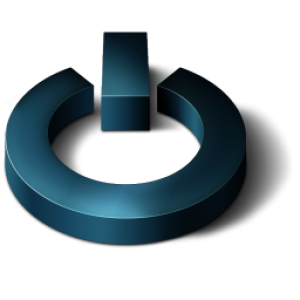
الصورة 3. وضع السبات في نظام التشغيل Windows 7 وفي Windows 10.
إيجابيات وعيوب نظام السبات لأجهزة الكمبيوتر المحمولة والكتبات
يبدو أن وضع السبات هو مثالي ولا يمكن أن يكون لديك أي عيوب، ولكن لسوء الحظ، ليس كذلك. النظر في جميع إيجابياتها وسلبيات:
إياب
- يسرع وضع السبات بشكل كبير فصل الكمبيوتر وتحميل نظام التشغيل؛
- عند استخدام وضع السبات، يتم تقليل وقت بدء التطبيقات الأكثر استخداما بشكل كبير؛
- وضع الإسبات قادر على حفظ بياناتك في حالة إفرازات البطارية أو عند إغلاق غطاء الكمبيوتر المحمول / نتبووك؛
ناقص
- عند إذهب إلى وضع السبات، يتم استخدام كمية كبيرة من ذاكرة القرص الثابت؛
- بعد مغادرة وضع السبات، قد تبدأ التطبيقات القديمة في العمل بشكل غير صحيح؛
- إذا تم تجهيز الكمبيوتر المحمول / Netbook بمقدار كبير من ذاكرة الوصول العشوائي، فقد يكون هناك حاجة مبلغ مناسب من الوقت للخروج من وضع السبات؛
كيفية تعطيل / تمكين الإسبات في نظام التشغيل Windows 7 أو 10 على كمبيوتر محمول أو كمبيوتر عبر سطر الأوامر؟
في الحدث الذي لديك على نظام التشغيل ويندوز 7. أو ويندوز 10. على القائمة " بداية" غائب وضع السباتيمكن تنشيطها على النحو التالي:
الخطوة 1.
- افتح القائمة " بداية"وحدد العنصر" نفذ" في النافذة الصغيرة التي تظهر، أدخل الأمر "الأمر" cMD.».
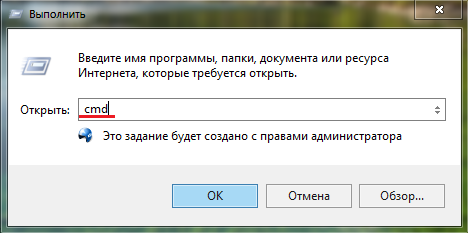
الصورة 4. بدء سطر الأوامر من خلال قائمة ابدأ.
الخطوة 2..
- سوف تظهر مع نافذة مع سطر الأوامر. لتنشيط السبات، تحتاج إلى كتابة فريق في موجه الأوامر powerCFG -H على."، صحافة" أدخل"وأعد تشغيل الكمبيوتر.
- بعد هذه الإجراءات في القائمة " بداية»يجب أن يكون لديك وضع السبات.
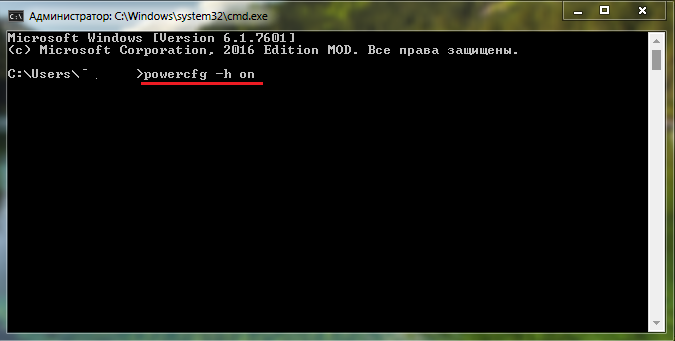
Image 5. أدخل الأمر موجه الأوامر لتنشيط وضع السبات في Windows.
الخطوه 3..
- لتعطيل وضع السبات، تحتاج إلى فتح سطر الأوامر وأدخل الأمر في النافذة. powerCFG -H قبالة."، بعد ذلك تقوم أيضا بإعادة تشغيل الكمبيوتر أيضا.
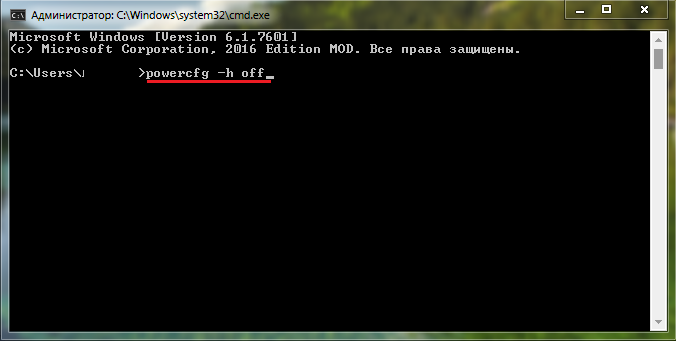
Image 6. أدخل الأمر موجه الأوامر لتعطيل وضع السبات في Windows.
